다른 하드 디스크에 우분투 설치해보기 ubuntu
서로 다른 디스크에 우분투 설치하기~ SSD나 하드디스크가 여유가 있다면
윈도우즈와 리눅스를 서로 다른 하드디스크 (또는 SSD)에 설치를 해서 사용할 수 있음
서로 다른 디스크에 우분투 설치
하나의 SSD (또는 하드디스크)에 파티션을 나눠서 윈도우와 우분투를 설치할 수가 있지만 디스크 여유가 있을 때는 각기 다른 하드 디스크에 설치를 해주고 부팅을 할 때 바이오스 셋업에서 우선순위만 정해주면 된다
이때 주의 할 점은 리눅스 우분투 배포판이 설치되는 하드 디스크에 부트 로더를 설치를 해줘야하는 것이다. (CSM (레거시 호환 바이오스) 또는 Legacy Bios에 해당)
CSM Compatibility Support Module
일부 ROM등에서 UEFI를 지원을 안할 때 UEFI를 레거시 바이오스로 호환될 수 있게 해준다
레거시와 UEFI 간단 비교
legacy bios는 말그대로 아주 예전에 나온 것이고, 2TB까지만 인식 MBR은 최대 4개의 파티션을 인식하고, MBR은 하나의 부트로더만 있다.
반면에 UEFI 는 Unified Extensible Firmware Interface 신식이다. GPT 를 사용 큰 디스크사이즈에도 사용 가능 2TB이상 가능하며, 파티션 128개 인식, 부트로더를 많이 가질 수 있어서 여러개의 운영체제를 사용할 때 유리
먼저 설치가능한 리눅스 우분투 배포판 USB로 BIOS에서 선택해서 부팅이 될 수 있게 해주고 부팅이 된다면 ubuntu install 을 눌러서 진행을 한다
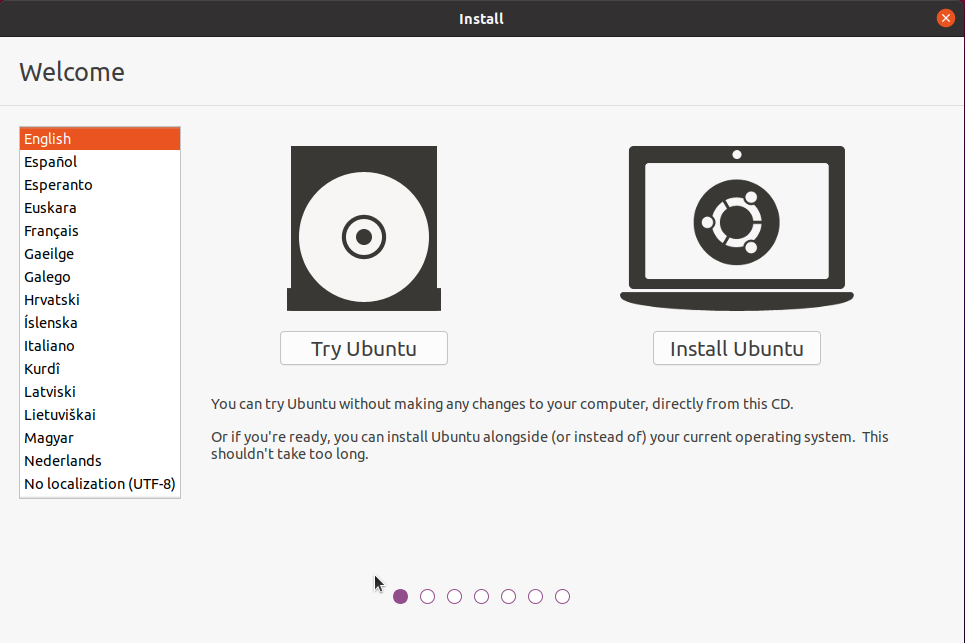
Installation type 에서 Someting else를 선택해준다 다른 디스크 (예를 들어 D드라이브)에 설치를 하는 것이므로 Erase disk and install Ubuntu도 가능할 것 같다 하지만 파티션을 나누기 위해서 Something else를 선택해서 진행했다
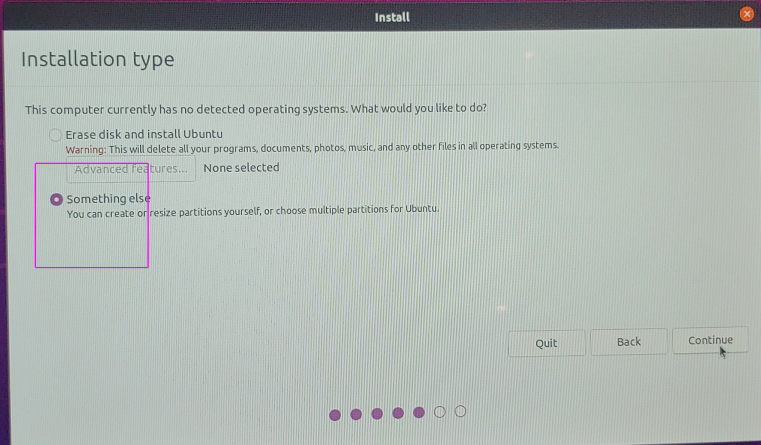
하나의 디스크에서 파티션을 나눠서 했던 것이랑 다른점은 장치명이 달라지고 그 위치에 설치를 해준다는 것이다
아래 사진 처럼 기존 윈도우는 /dev/sda (C드라이브)에 설치가 되어 있고 ntfs로 잘 보이고 있다. 그리고 다른 디스크에 설치를 하는 것이므로 /dev/sdb 라는 장치를 선택해서 진행을 하면 된다 사진을 못 찍었으나 /dev/sdb (예를 들어 D드라이브) free space라고 나오는 부분을 눌러서 더블클릭이나 + 아이콘을 눌러 진행을 해주면 된다
그러면 Create partition이라는 작은 창이 뜨는데
여기에서 / (root)의 파티션을 정하는데
Type for the new partion 에는 다른 디스크로 했으므로 Primary를 정해주고
Location for the new partition에는 Beginning of this space
Use as 는 Ext4 journaling file system
Mount point 에는 /
로 지정을 한다
/ (루트) 사이즈는 20기가 이상으로 해주면 된다. 테스트용으로 30기가 정도를 해줬고,
/home은 파티션은 Mount point만 /home으로 지정하면 된다. 나머지는 설정은 같음
약 40기가 정도로 해보았는데 참고로 /home영역은 유저가 다운로드 받거나 하는 디렉토리를 만들 수 있는 공간이다. 너무 적게 해주면 나중에 뭔가 다운로드를 받거나 프로젝트 파일들을 만들 때 곤란할 수 있다.
용량이 넉넉하지 않은 상태에서 home영역은 파티션이 정해져 있고
예전에 백업을 할 때에도 (라즈베리파이) 20기가 넘게 나와서 용량 없다는 경고를 많이 봐서 home영역 사이즈를 정할 때에도 꽤 여유있게 해주는게 좋을 듯 하다
swap영역은 Use as 를 swap로만 설정해주고 사이즈만 결정하면 되는데 4기가 정도로 swap용량을 정해보았다
swap은 좀 더 공부를 해봐야할 듯하고, 램이 부족하면 램 용량의 2배를 설정해준다고 하는데 오히려 램이 충분하다면 2배까지는 안해도 된다고 한다. 설치한 컴퓨터의 현재 램은 16기가 였음, 정확한 사용법은 더 검색을 해야할 듯 하다
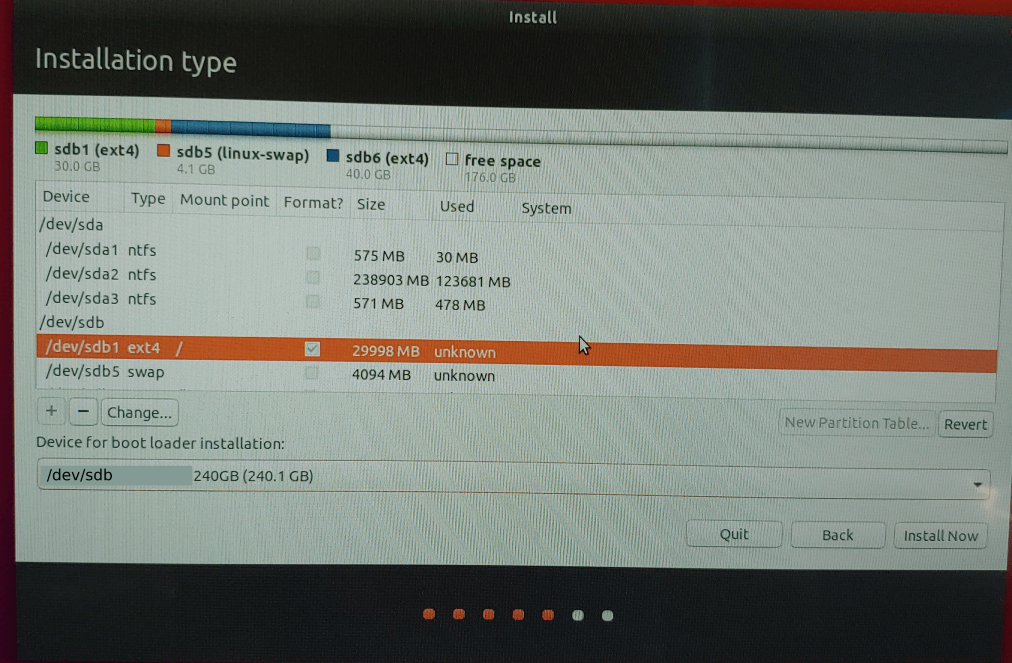
/ 영역과 swap 그리고 /home 까지 파티션을 지정해 보았다
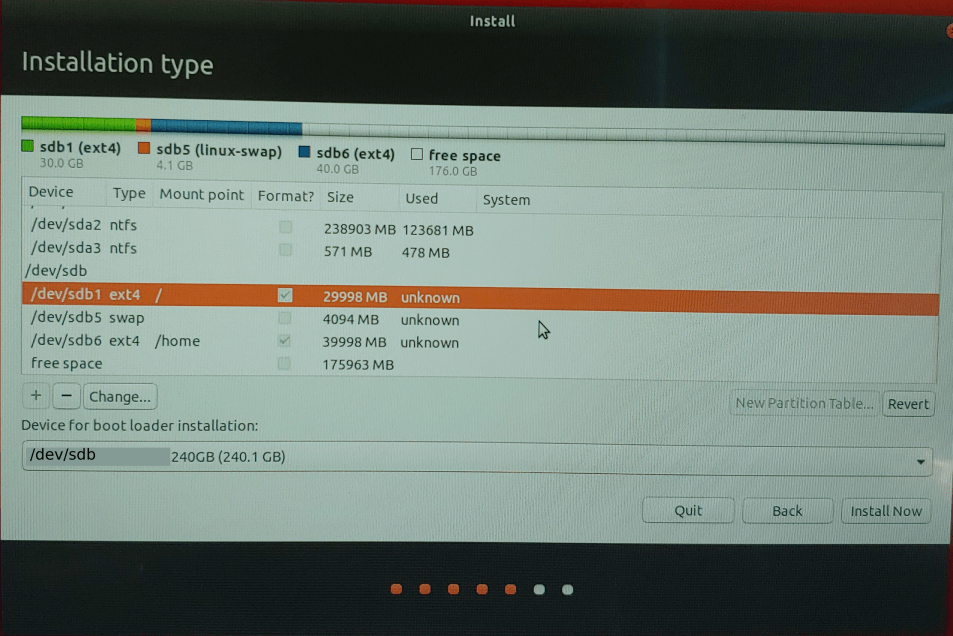
부트로더 설정하기 (레거시 bios / CSM 해당)
그리고 부트로더 boot loader부분을 잘 설정해주는 것이 중요한데
/dev/sdb 로 진행해야한다.
(숫자로 되어 있는 파티션 부분이 아니다. 예 /dev/sdb1)
그리고 이 부분은 위에서 말한대로 레거시 부트모드 일 때만 적용가능 하다
이제 인스톨을 진행하려고 하면 경고 메세지가 뜬다

EFI 시스템 파티션이 없다는 것이고. EFI 파티션을 추가하지 않으면 부트가 안될 것이고, 인스톨이 실패할 수 있다 라는 경고
하지만 현재는 레거시 모드 이기 때문에 워닝 메세지는 무시해주고 Continue를 해준다
단, 자신의 컴이 UEFI 모드 이다면 경고메세지 처럼 부트 파티션을 다른 곳으로 설치를 해줘야한다
레거시처럼 /dev/sda 이나 /dev/sdb가 아닌 /dev/sdb1, /dev/seb2 처럼 파티션 부분에 설치를 하게 되는데,
아쉽게도 ㅋㅋ 실제로는 UEFI에서는 설치를 못해봤다.
자신의 컴이 바이오스가 UEFI라면 검색을 좀 더 한 후 진행을 할 것
설치가 다 되었다면 재부팅을 할 때 usb를 빼 주고 진행을 하면 되고
서로 다른 디스크에 windows와 linux가 설치되었다.
처음 컴퓨터를 켤 때 부트 순서를 정해주는데
원하는 운영체제가 설치된 디스크의 부팅 순서를 바꿔서 1순위로 해준다면~
내가 원하는 운영체제로 부팅이 될 것 이다~
windows가 설치되어 있는 싱글 디스크에 파티션 나눠서 우분투 설치하기
